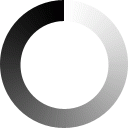- Главная
- События в интернете
- Дизайнеру - для сканвордов
Программа под Corel Draw для оформления сканвордов!
Программа крайне необходима дизайнерам газет и журналов, для оформления сканвордов при выполнении предпечатной подготовки. Программа разрабатывалась как дополнение к Corel Draw версии 10, 11, 12, 13, 14.
Благодаря простому интерфейсу программы, можно легко и быстро освоить все возможности работы с ней, даже пользователю с малым опытом работы на компьютере. Составление сканворда на страницу А3 формата уходит примерно 20-30 минут. Если вручную оформлять, то свыше 4-6 часов при высокой квалификации дизайнера-верстальщика.
Сперва создаётся сетка из квадратиков. Затем нажатием одной кнопки устанавливаются стрелки, и в квадратики вписывается слово! Пишите помогу!!!
|
|
Скачать Демо-версию программы для составления Сканвордов! | |||||
| Windows XP | Corel Draw 10 | Corel Draw 11 | Corel Draw 12 | Corel Draw 13 | Corel Draw 14 | Макросы уже встроены в файл |
| Windows 7 | Набор макросов Windows 7 | |||||
| Дополнительные файлы | Описание программы | Скачать HardSN | ||||
Установка программы в Corel Draw под Windows 7
В моем примере установка программы будет на примере CorelDRAW X4, используемая операционная система Windows 7. По моему мнению, эта установка, описанная ниже, будет подходить ко многим версиям CorelDRAW и операционным системам Windows 7 и выше.
Разархивируем скачанные файлы выше (Набор макросов Windows 7) в папку. В ней видим такие файлы:
- DemoSkanvord.frm (Форма макросов, главный файл )
- DemoPlay.bas (Запускаем макрос при помощи этого файла)
- CorelDraw14 + Сканворд - Демо.cdr (Пример шаблонов для сканворда)
- DemoSkanvord.frx (Этот файл в принципе, не обязателен)
Начнём установку с главного файла макросов DemoSkanvord.frm. Для этого заходим в Инструменты-Макросы-Редактор макросов. Установим наш файл в главные макросы (GlobalMacros), чтоб было доступно всегда в CorelDRAW. Жмем в панели инструментов кнопку Project Explorer (1 скрин), переходим мышкой на сроку GlobalMacros (GlobalMacros.gms)
| 1 скрин до установки файлов нашего макроса | 2 скрин после установки файлов: DemoSkanvord.frm и DemoPlay.bas |
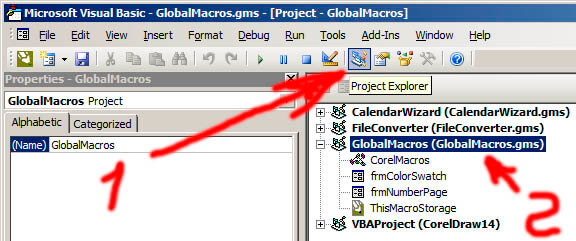 |
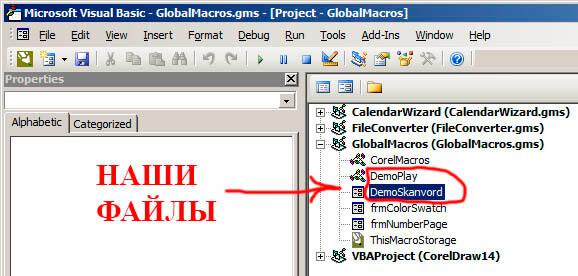 |
Находясь на строке GlobalMacros (GlobalMacros.gms) в главном меню File - Import File открываем два наших файла: DemoSkanvord.frm и DemoPlay.bas (2 скрин и как результат установки 3 скрин)
3 скрин
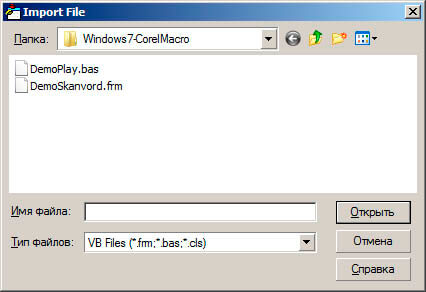
Установка макроса закончена, теперь он доступен в CorelDRAW из главного меню Инструменты-Макросы-Запустить макрос... Напротив Macros in: выбираем строку CorelMacros.CreateColorSwatch, после выбора будет как на скрине ниже. Копка Run запускает наш макрос.
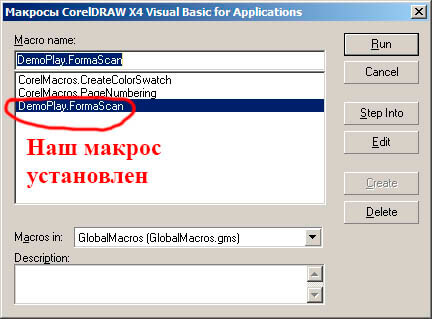
Установка кнопки макроса в главное меню CorelDRAW
Для вашего удобства, чтобы кнопка программы всегда была на виду при открытии CorelDRAW, вытащим иконку программы в главное меню. Заходим в меню Инструменты (Tools) -> Параметры (options) -> Настройка (customization) -> Команды (commands), выбрать "Макросы" ("macros"), перетащить макрос сканвордов (DemoPlay.FormatScan) на тулбар (главное меню CorelDRAW). Перед тем как вытаскивать, можно воспользоваться вкладкой "Вид" и изменить рисунок иконки.
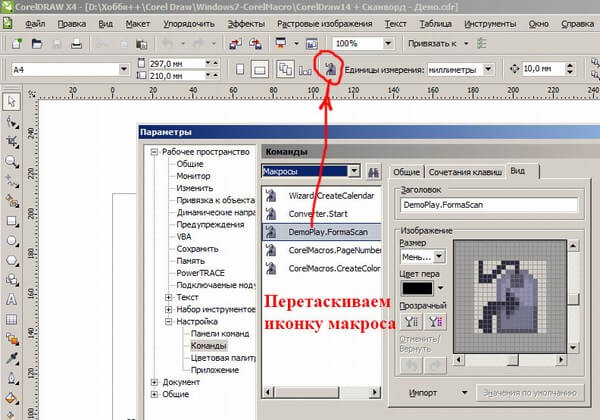
Скриншоты готовых сканвордов, созданные программой
| Пример - Ключевых слов в сканворде | Пример - Сканворд 20-25 |
|
|
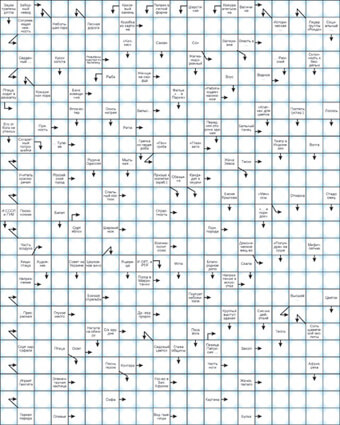 |
Пример - Сканворд 20-12 |
|
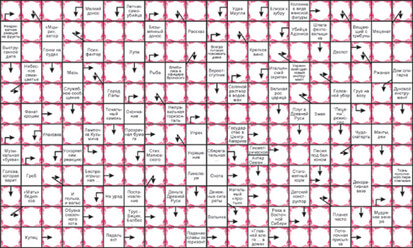 |
Предварительная подготовка в редакции
Чтобы напечатать журнал или газету со сканвордом, этому предшествует предпечатная подготовка. В редакцию читатели посылают свои сканворды в бумажном виде, редакция делает свою работу в электронном виде, далее идёт печать в типографии, и только после этого мы видим в продаже готовое издание.
В нашем случае наборщик набирает текст, дизайнер импортирует его в Corel Draw для помещения его в программу оформления сканвордов. Текст необходимо наборщику набирать в Microsoft Word построчно, каждая строка соответствует тексту в ячейке сканворда. В Corel Draw дизайнер размещает текст, стиль будет - простой текст.
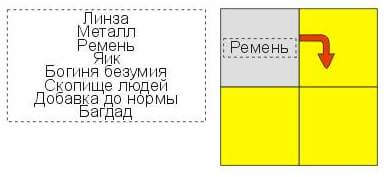
Настройки программы для сканвордов (макрос VBA) в CorelDraw
В меню Инструменты – Параметры – Рабочее пространство – VBA справа Безопасность, ставим Низкая, чтобы при загрузке файла не было вопросов. Это относится ко всем операционным системам.

Шрифт в программе
В меню Инструменты – Опции - Рабочее пространство – Текст - Абзац, галочку ставим Расширить и сократить кусок абзаца текста для его подгонки.

Чтобы не было ошибок со шрифтом как на рисунке, необходимо чтоб в Corel Draw стоял шрифт Arial и желательно Arial Cyr.
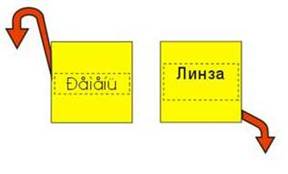
Ярлык - Сканвордов в панель инструментов, для быстрого запуска в Windows XP
Когда я писал программу, еще не было Windows 7, поэтому, скорее всего, что написано далее относится скорее к Windows XP. Нажимая в панели инструментов икону с синим треугольником, можно быстрее вызвать программу. Для этого иконку необходимо вытащить в панель инструментов. Для этого заходим и открываем Инструменты – Опции – Рабочее пространство – Изготовление схем – Команды – Инструменты – Проиграть, левой кнопкой вытаскиваем этот элемент на панель инструментов и жмём кнопку ОК. В панели инструментов зафиксируется данная синяя кнопка-иконка. Её кликаем, запускаем нашу программу или так: запуск программы сканворды Инструменты - Visual Basic – Проиграть, здесь выбираем Программа.Сканворд и жмем Run.
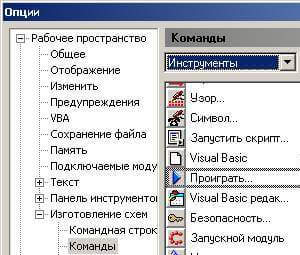
Перенос текста в Corel Draw
Читаем о переносе текста из документации CorelDraw 14 тут
Скриншоты программы в Corel Draw
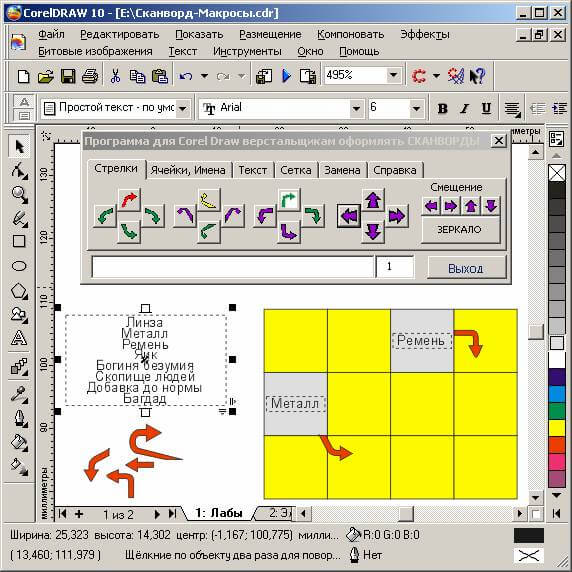
Закладка Стрелки
Устанавливаем стрелки, одновременно в ячейку сканворда ставится текст. Зеркало стрелка поворачивается на 180 градусов. Смещение - стрелка передвигается ближе к углу.
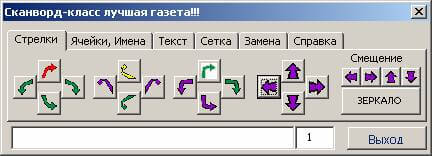
Закладка Ячейки, Имена
Разбиваем квадратик, тут всё ясно по рисунку. Присваиваем имена стрелкам -- для вновь созданных вами стрелок.

Закладка Текст
Ввод текста - вводим текст в программу.
Стрелка -Т - при нажатии кнопки в 1 закладке ставятся только стрелки без текста
Стрелка +Т - при нажатии кнопки в 1 закладке ставятся стрелки+текст
Расстояние между строк - это параметр из Corel Draw, Шрифт 5 - это параметр из Corel Draw, высота шрифта

Закладка Сетка
Задаём количество строк и столбцов, жмем Шаблон сетки, она и построится. Группирование - очень просто, для сложных ячеек-квадратиков, объединение в одной ячейке, к примеру, разных по форме и цвету квадратиков.

Закладка Замена

Закладка Справка